
发布时间:2023-08-03 11: 03: 00
品牌型号:联想ThinkPad E14
系统:Windows 10家庭版
软件版本:MathType 7
温度在化学反应中是非常重要的条件,在论文中也需要我们体现出具体的温度。MathType怎么打度数?操作非常简单,需要我们先输入数字,然后再打度数符号。MathType怎么打温度符号?我们常使用的温度计量单位是摄氏度,在度数符号后再加上一个【C】便可。下面我们来看详细操作吧!
一、MathType怎么打度数
MathType打度数的操作非常简单,先输入数字,然后再输入度数符号。

如我们要输入30°,先在MathType面板内输入数字【30】,然后展开【杂项符号】,直接选择【°】,就能在MathType中输入度数了。
二、MathType怎么打温度符号
除了上面介绍的通过MathType工具栏【杂项符号】输入度数符号外,我们还可以通过插入的方式打出温度符号。
1.设置位置
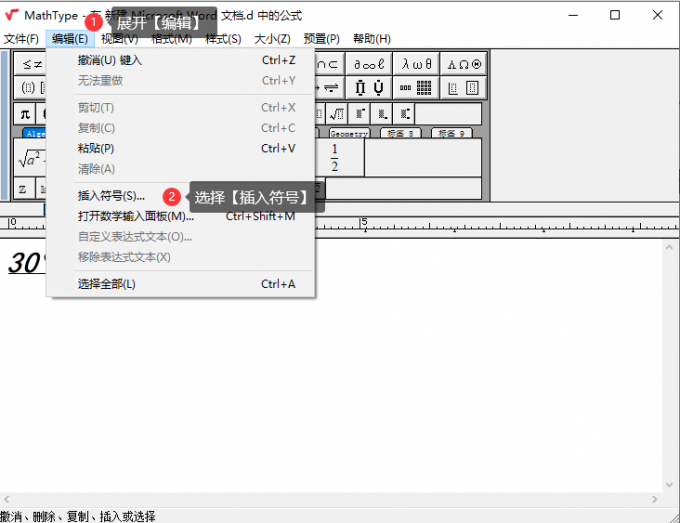
展开MathType顶部菜单栏中【编辑】,直接选择【插入符号】,便能打开符号面板,在符号面板中选择度数符号。
2.插入符号
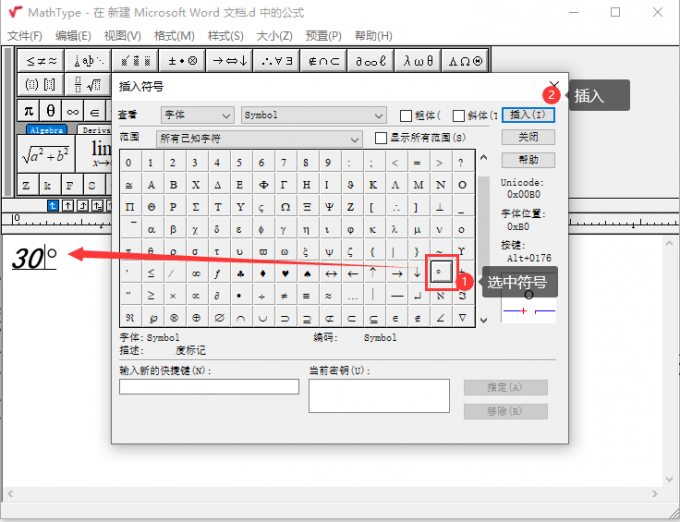
同样在MathType面板内先输入数字,然后再通过符号面板输入度数符号,单击【插入】便能输入。输入度数之后,再通过计算机键盘输入输入字母【c】便可。
通过上面的介绍我们看出直接通过【杂项符号】输入度数更加方便,那么如果启动MathType后,软件界面中没有工具栏怎么办?
MathType如何调出工具栏?
使用MathType的工具栏能够快速打出许多公式,但有用户发现自己启动软件后,软件界面中没有工具栏(如图4),我们来看如何处理此类情况吧。
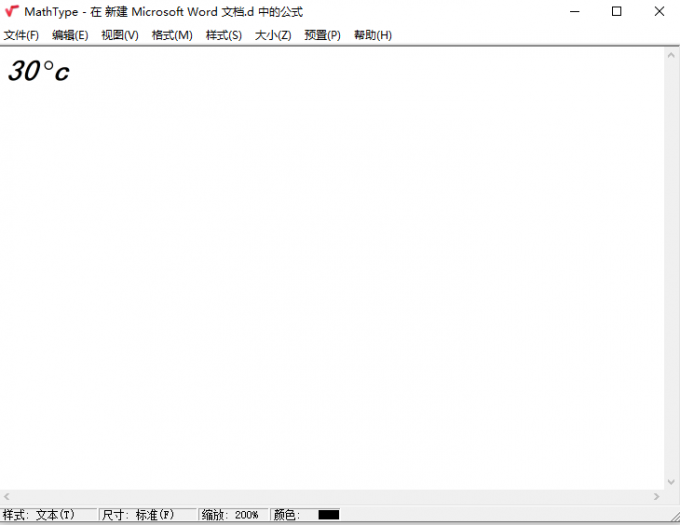
对于图4这种情况,我们可以在【视图】中将各种工具勾选出来。
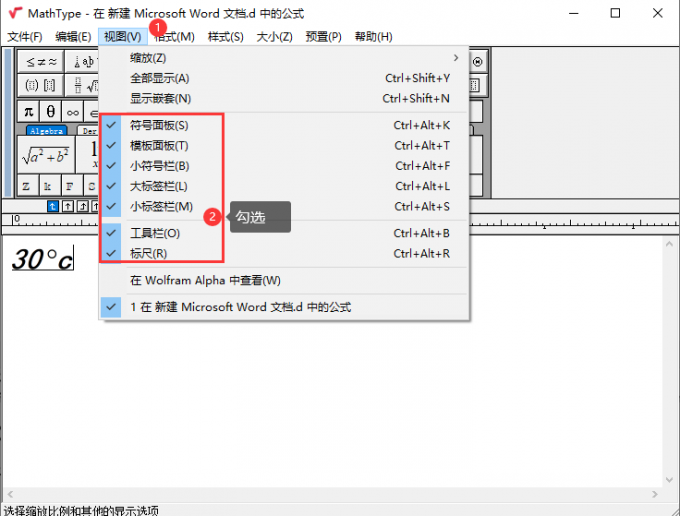
当软件出现了无工具栏的情况,先展开【视图】,然后将视图中各种工具栏勾选上,当我们再输入各种符号时,直接通过工具栏输入便可。
三、总结
以上便是MathType怎么打度数,MathType怎么打温度符号的内容。MathType打度数的操作非常简单,首先在MathType面板内输入数字,然后在MathType工具栏中找到【杂项符号】,输入【°】。MathType打温度符号的操作与大度数的操作基本一致,首先在面板内输入数字,然后通过【编辑-插入符号】找到【°】插入,最后我们再通过计算机键盘输入【c】便可。通过上面的介绍我们发现直接使用【杂项符号】工具栏更简单,但有时打开软件并没有工具栏,我们可以通过【视图】勾选各种所需的工具栏。更多有关MathType使用技巧,尽在MathType中文网站!
展开阅读全文
︾